Este tutorial irá guiá-lo através do processo de migração de um fórum Discurso para um novo servidor. Cobrirei os passos necessários para fazer o backup do fórum actual, preparar o novo servidor, e restaurar o backup para o novo servidor.
Adicionalmente, discutirei também a configuração do DNS, e como assegurar que os seus utilizadores não sejam afectados durante o processo de migração. No final deste tutorial, terá migrado com sucesso o seu fórum Discurso para um novo servidor. 🙂
Detalhes dos pré-requisitos
- Acesso à antiga conta administrativa do Discourse
- Acesso ao gestor DNS do domínio
- SSH Credenciais do servidor antigo e novo
- Credenciais de login dos serviços de correio electrónico transaccionais.
Passo 1. Criar um Backup Local do Discourse antigo
Em primeiro lugar, definir Local Storage e deve incluir miniaturas em configurações de Backups. Sem este passo, tive uma experiência realmente horrível. Aprendi desta forma difícil.
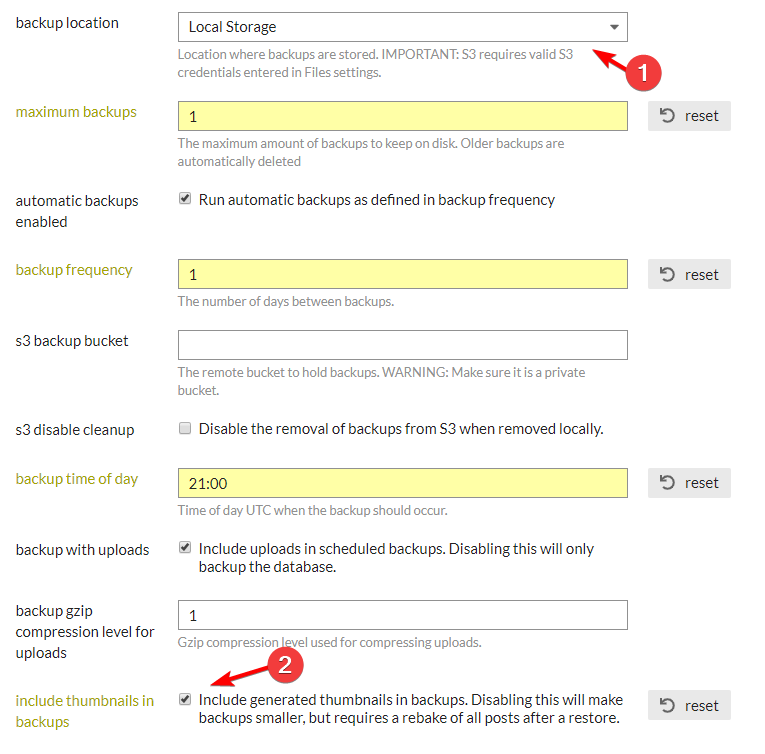
Criar Backup
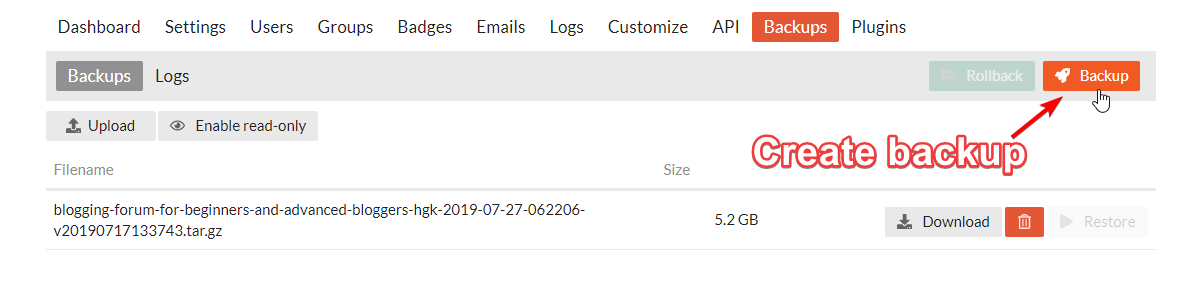
Passo 2. Inscrever-se na DigitalOcean 🎉
🎁 Receberá créditos de $100 durante 60 dias.
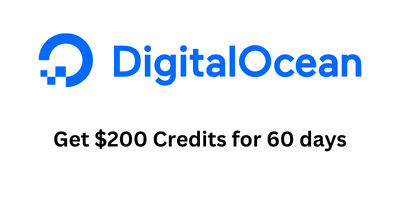
Passo 3. Criar uma Nova Goteira na DigitalOcean
- Escolha uma Imagem > Distribuição: Ubuntu 20.04×64
- Escolha um plano > CPU partilhada (Basic)
- Opções de CPU > AMD Premium com NVMe SSD
- Plano: 1 GB / 1 CPU AMD, 25 GB NVMe SSDs, 1000 GB de transferência
- Escolher uma região de datacenter > Banglore, India
- Autenticação: SSH Keys é uma forma recomendada. Seleccionar Chave Pública existente ou gerar nova via PuTTyGen
- Seleccione Opções adicionais: Activar o backup (Opcionalmente recomendado)
- Hostname: Discourse
- Clique em Create Droplet (Criar gota)
Passo 4. Ponto de domínio para o DigitalOcean Server IP
- Usar A tipo de registo para o endereço IPV4
- Utilizar registo do tipo AAAA para o endereço IPV6 (Opcional)
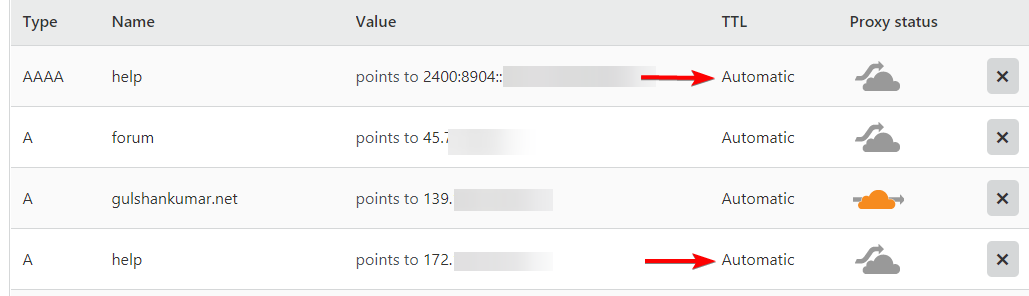
Passo 5. Instalar o Discourse na DigitalOcean
Por favor consulte estes passos e instale um novo Discourse.
- Ligar ao novo Servidor usando SSH, PuTTy no Windows.
- Instalar Docker / Git
- Instalar Discourse
- Mantenha as suas credenciais de e-mail prontas
- Configuração do Discourse de configuração
- Este processo pode demorar até 5 minutos.
- Confirmar e-mail
- Login para novo Discourse
Passo 6. Ir para Configurações do Discourse
Habilitar Permitir a Restauração.
cd /var/discourse
./launcher enter app
discourse enable_restore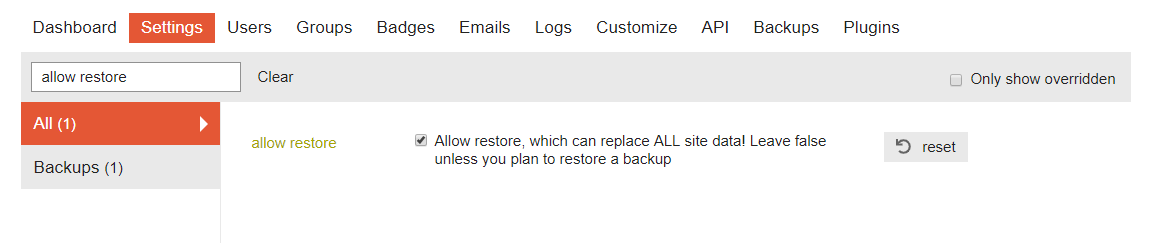
Passo 7. Migrar ficheiro de cópia de segurança.
Ligar ao servidor antigo via SSH, ir para o local de backup
cd /var/discourse/shared/standalone/backups/default & vdirAgora, verá um ficheiro de segurança em formato tar.gz. Anote o nome do ficheiro.
blogging-forum-for-beginners-and-advanced-bloggers-hgk-2019-07-27-062206-v20190717133743.tar.gz- É necessário utilizar o mesmo nome de ficheiro com o comando SCP abaixo.
- Além disso, substitua 192.168.1.1 pelo seu próprio novo IP do servidor.
- Use o comando SCP para copiar ficheiro do antigo para o novo Cloud Server.
scp *.tar.gz root@192.168.1.1:/var/discourse/shared/standalone/backups/defaultSairá desta forma
The authenticity of host '192.168.1.1 (139.180.139.234)' can't be established.
ECDSA key fingerprint is SHA256:WTiKVipml0QKCjAzFyk6/fEh8/MI8K8vtv+2QZ54sc0.
Are you sure you want to continue connecting (yes/no)?- Digite sim e prima a tecla enter.
- Depois, introduza a palavra-passe
Dica: (Faça clique com o botão direito do rato para introduzir a palavra-passe. Prima Enter. Ficará invisível, não se preocupe)
Passo 8. Iniciar sessão em novo Discourse
- Vá a Backups, agora vai ver o seu ficheiro de backup 😄
- Restaurar o ficheiro que trouxemos do servidor antigo
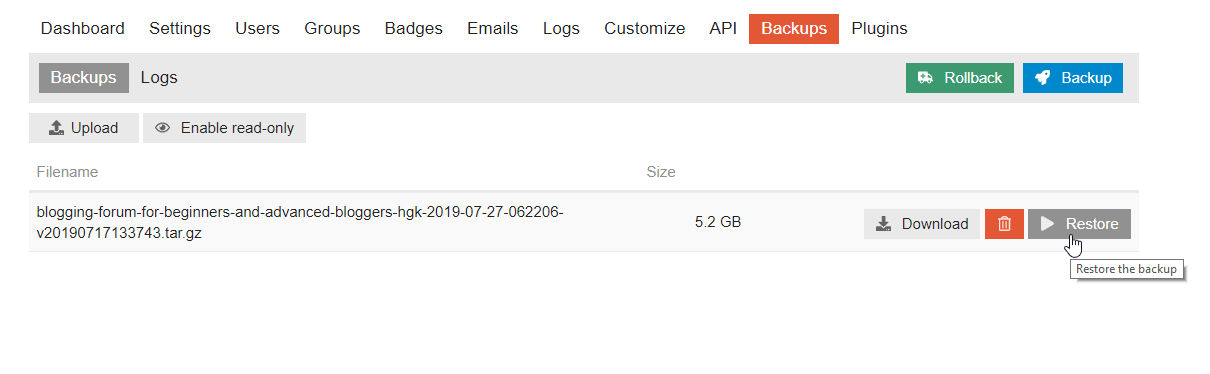
Nota importante: Recomenda-se fazer o restauro via Terminal.
cd /var/discourse
./launcher enter app
discourse restore blogging-forum-for-beginners-and-advanced-bloggers-hgk-2019-07-27-062206-v20190717133743.tar.gzPasso 9. Activar as mensagens de correio electrónico enviadas

🎉 Parabéns! Está feito! 😊
A utilização de S3 era dispendiosa para mim. Esta é a forma mais poderosa e mais fácil de pensar.
Este processo não precisa de qualquer download ou upload local. Pode guardar os seus dados da Internet desta forma.
Se gostou desta partilha, ou qualquer pergunta? Diga-me abaixo.
Referência: Backup / Restaurar Discourseda Linha de Comando – Meta